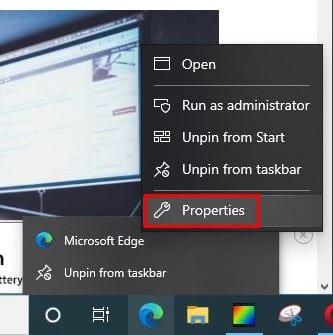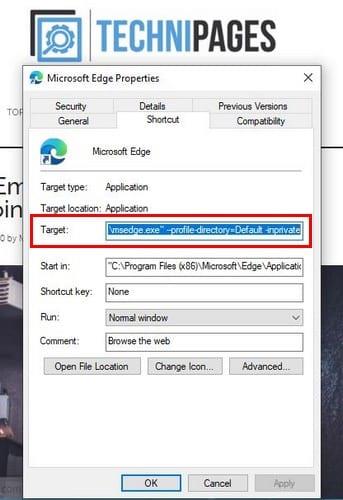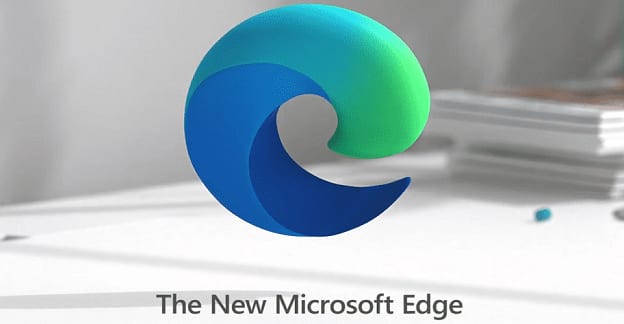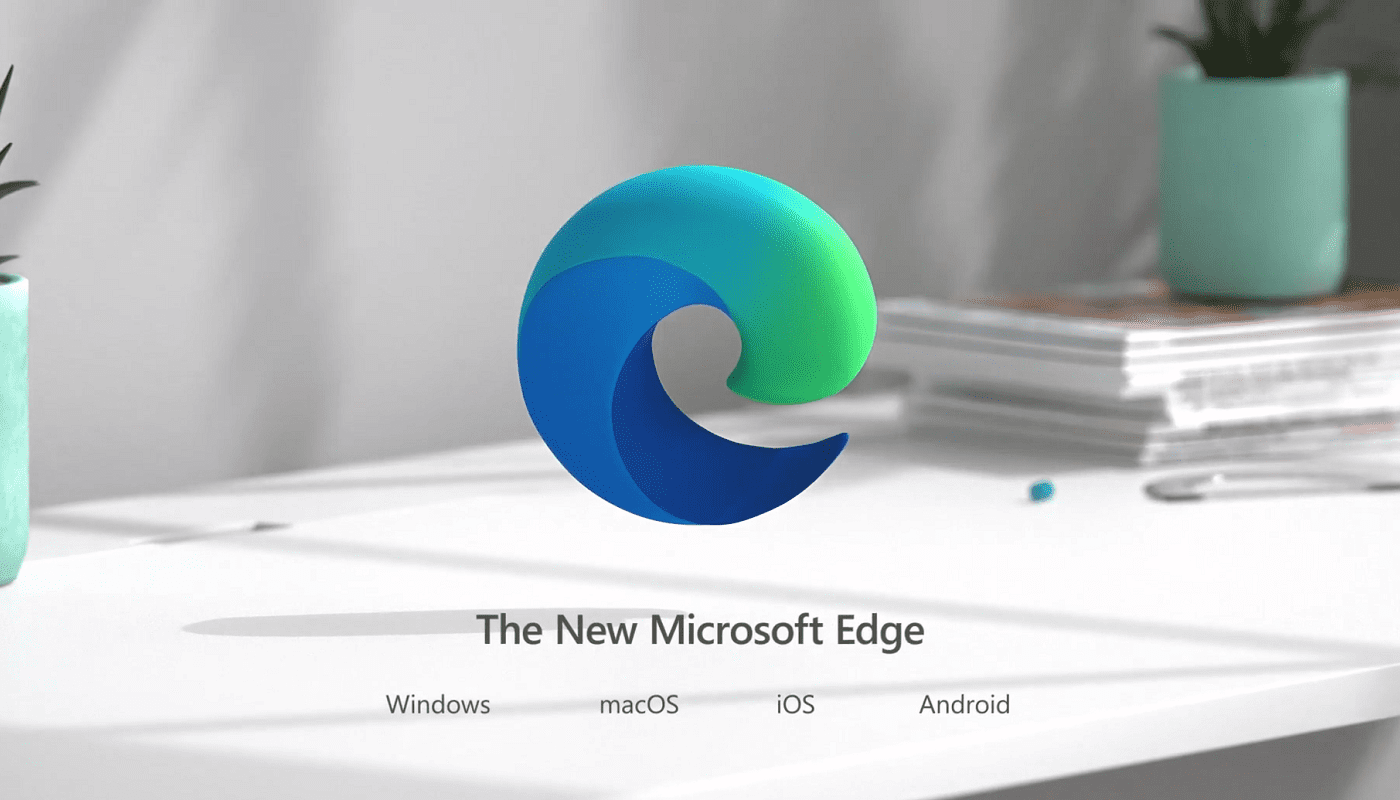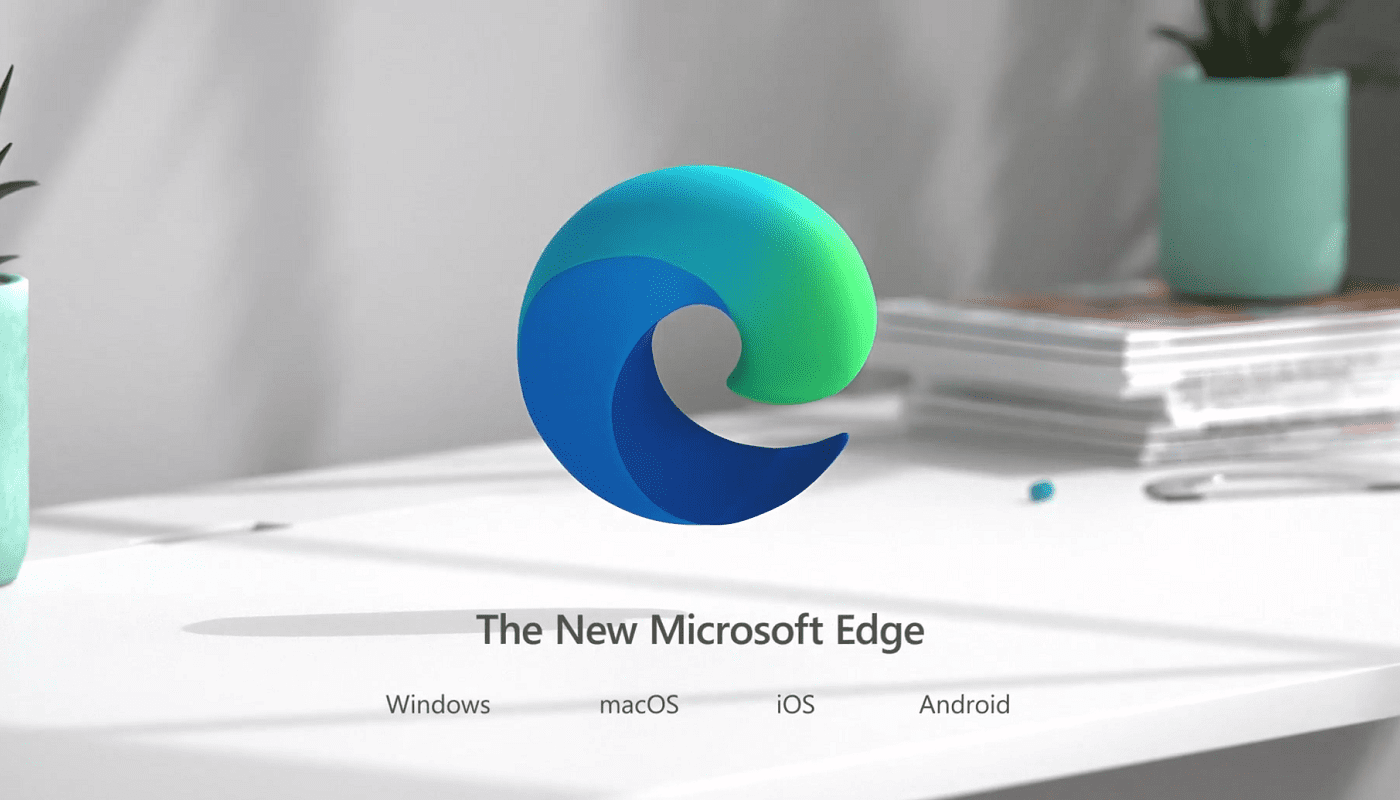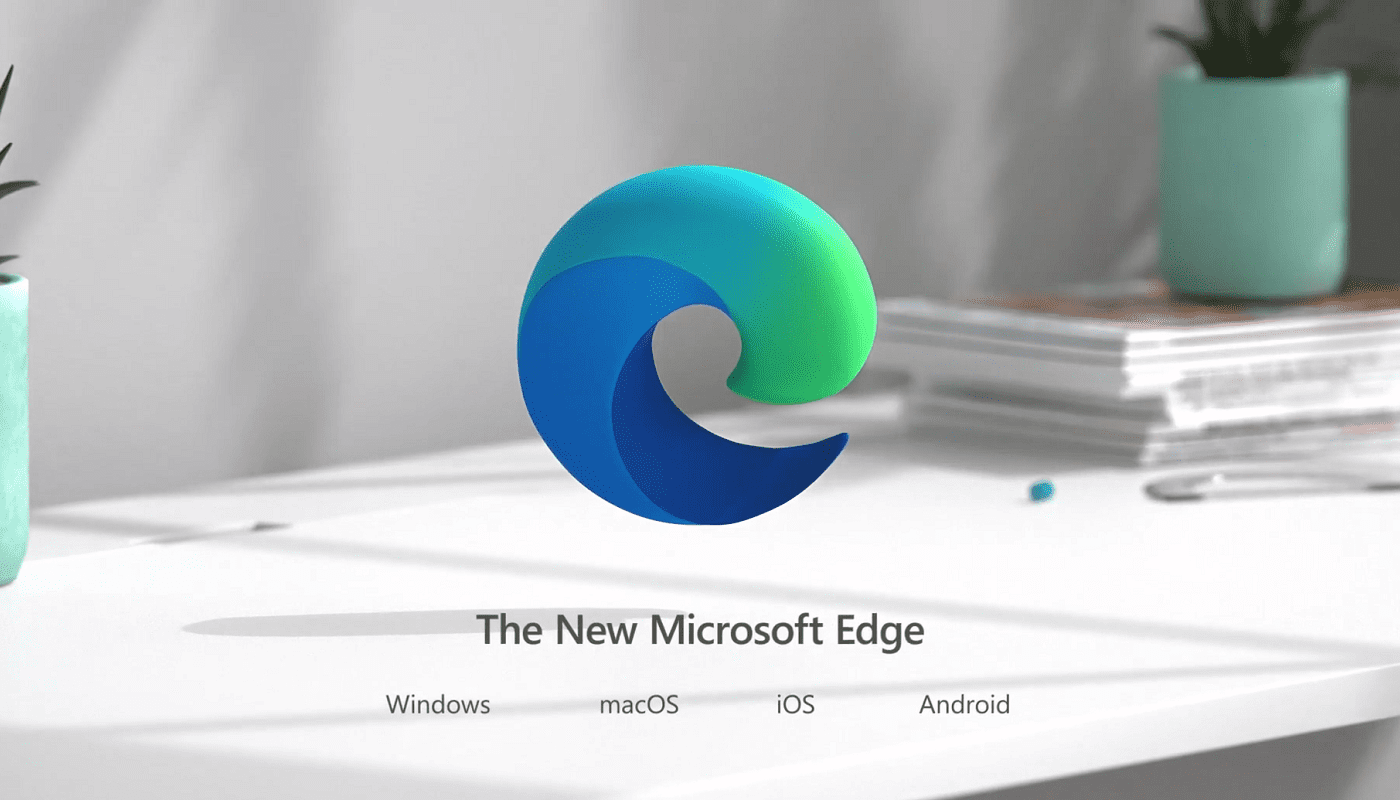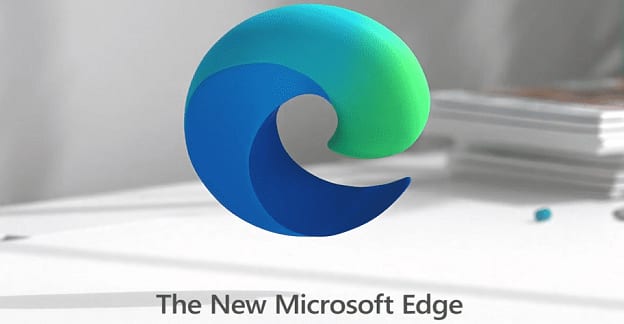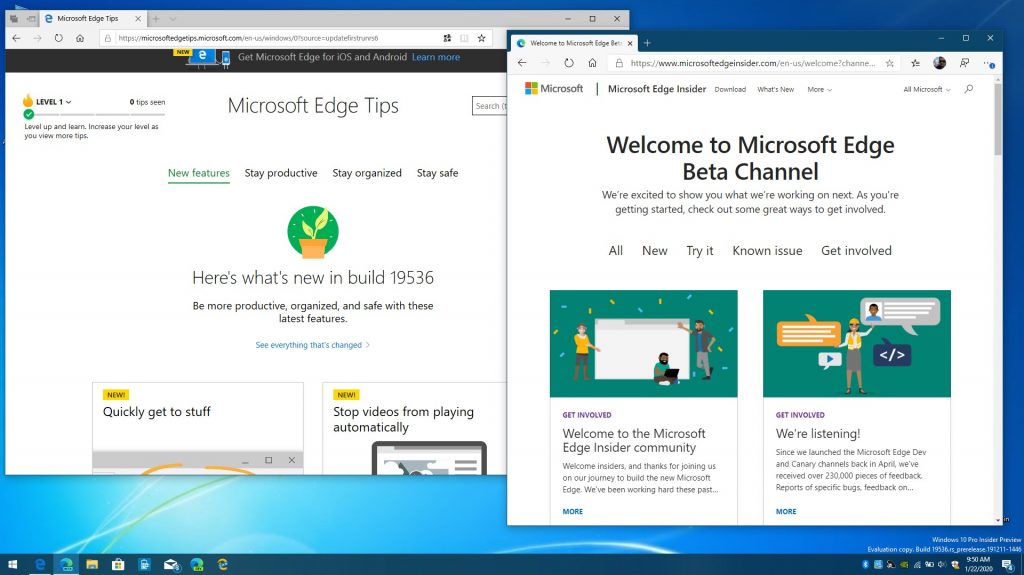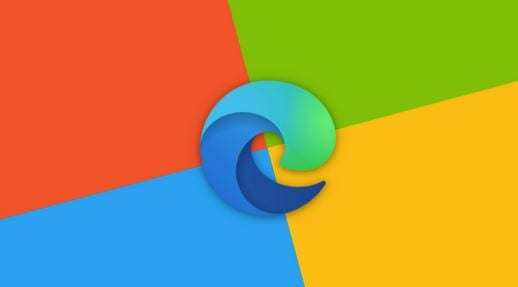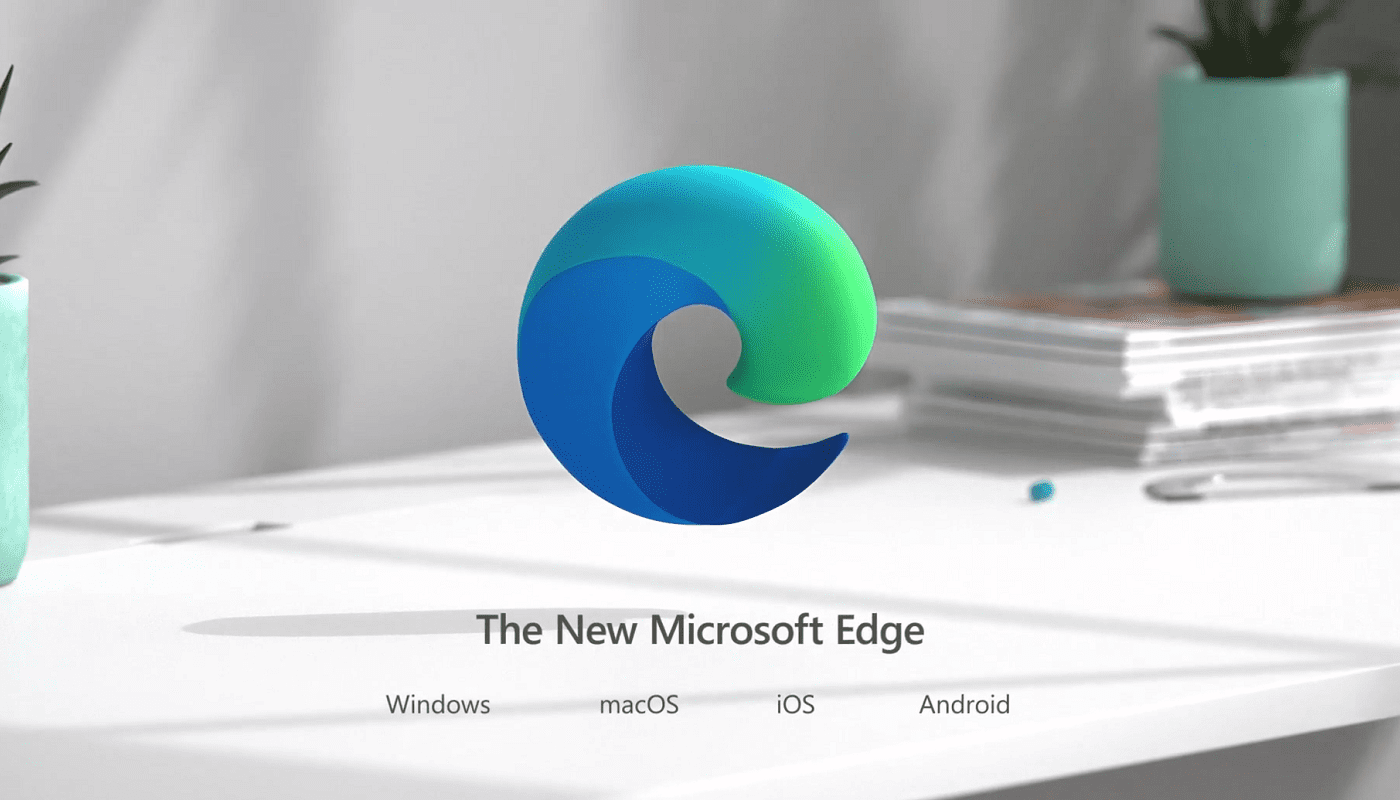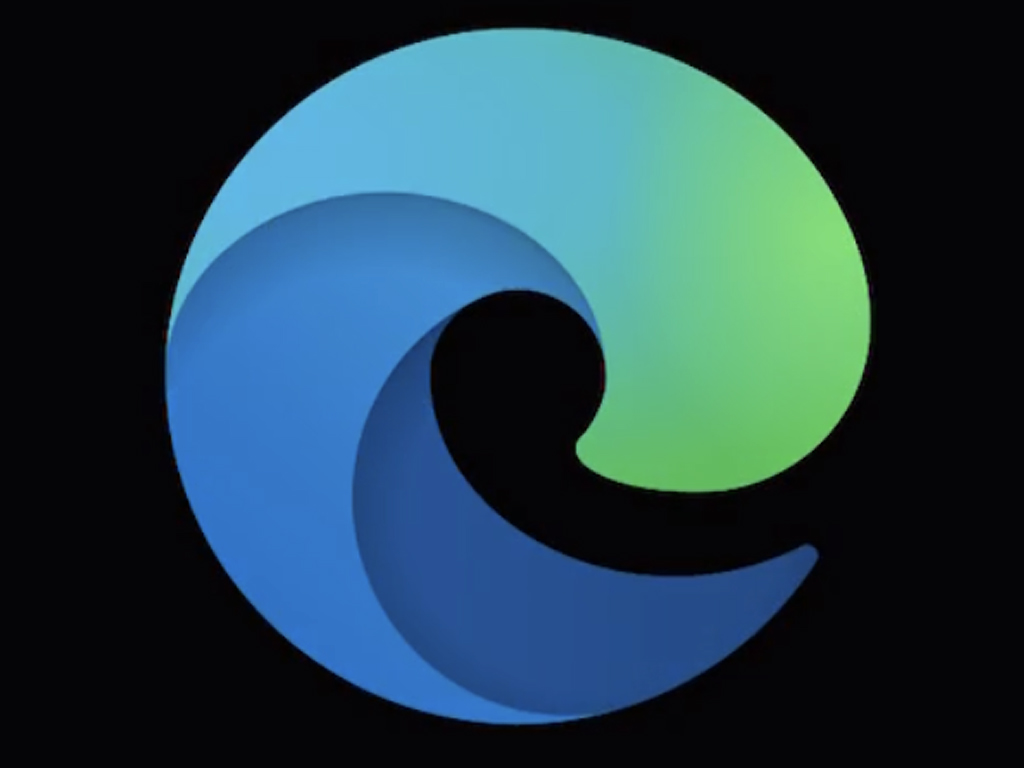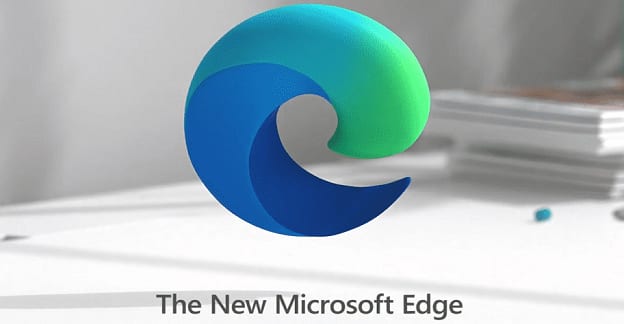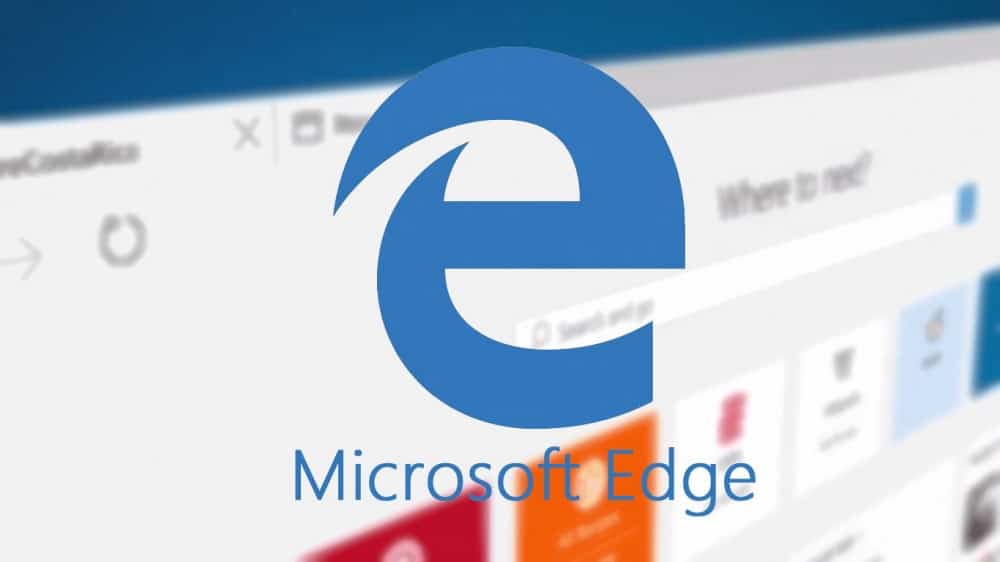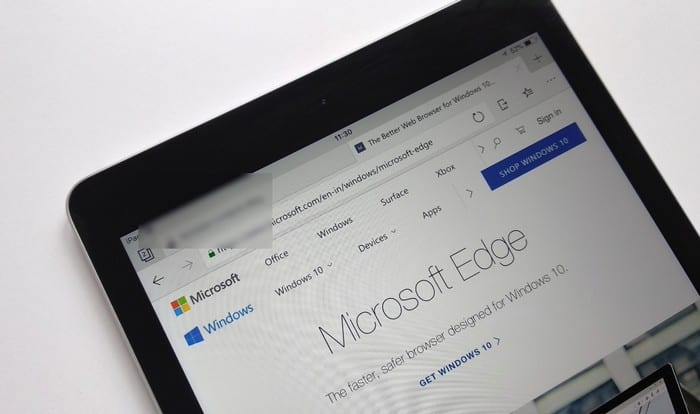Постоје тренуци када не можете да бринете о томе да Мицрософт Едге чува историју прегледања. Али, у оним тренуцима када желите да своју историју прегледања задржите за себе, увек можете да користите приватни режим.
Ако не користите приватни режим често, отварање приватне картице није толико досадно, али може бити ако га често користите. Уместо да морате ручно да отварате приватну картицу, постоје нека подешавања која можете да извршите на оном који се отвара аутоматски.
Увек отворите Мицрософт Едге у ИнПривате прегледању
Било да се икона Мицрософт Едге налази на траци задатака или у менију, мораћете да кликнете десним тастером миша на њу. Ако кликнете десним тастером миша директно на икону, појавиће се опција Едге и на ту опцију треба да кликнете десним тастером миша.
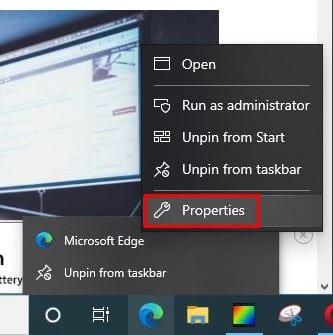
Када се појави прозор Својства, потражите циљни стринг и на крају текста он већ укључује адд -инпривате са размаком после речи Дефаулт.
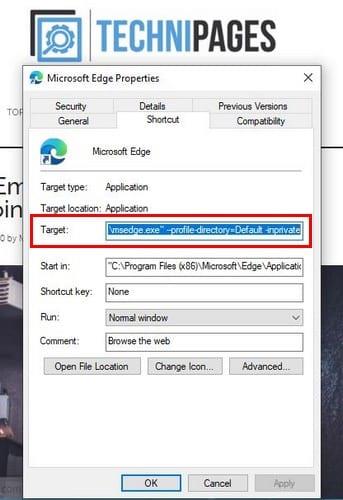
Ако оно што желите да урадите је да отворите једну картицу у режиму ИнПривате, кликните на тачке у горњем десном углу и изаберите опцију Нови ИнПривате прозор.
Закључак
У оним тренуцима када желите само мало приватности, Мицрософт Едге вам нуди опцију отварања једне ИнПривате картице или увек отварања прегледача у том режиму. Да ли се осећате сигурније када користите ИнПривате картице? Поделите своје мисли у коментарима испод.